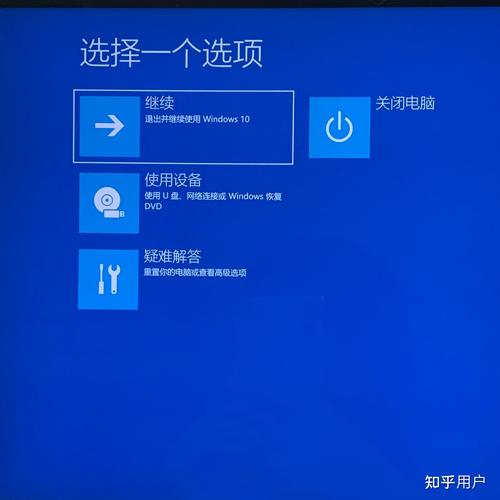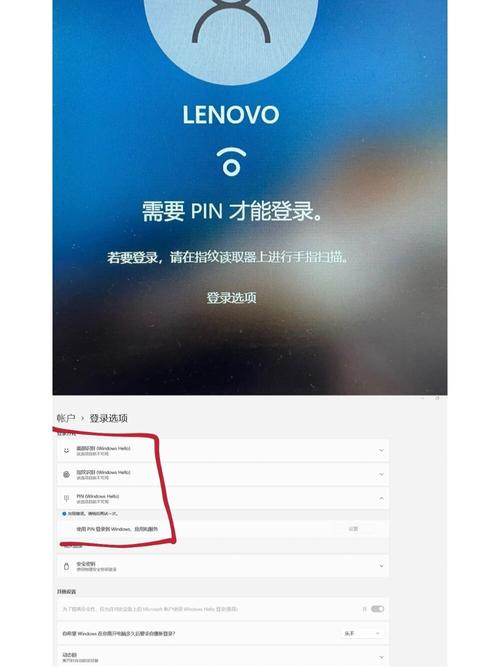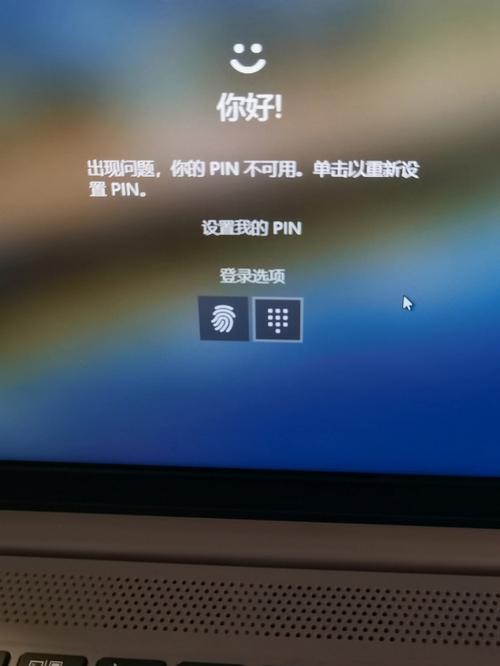解决电脑出现pin不可用无法进入桌面问题的方法
摘要:针对电脑出现PIN不可用无法进入桌面问题,解决方法包括重启电脑,在安全模式下更改PIN或重置密码,检查键盘连接是否正常,以及使用系统管理员权限登录等。若问题仍未解决,可考虑重置电脑或恢复系统至之前正常状态。建议根据实际情况选择合适的方法解决电脑登录问题。
本文将介绍电脑出现“pin不可用无法进入桌面”问题的原因及解决方法,帮助用户快速恢复系统的正常使用,关键词:pin不可用、无法进入桌面、电脑故障、系统修复。
在使用电脑的过程中,有时会出现“pin不可用无法进入桌面”的问题,导致用户无法正常登录系统,这种情况可能会给用户带来很多不便,因此需要及时解决,本文将介绍出现此问题的原因及解决方法,帮助用户快速恢复系统的正常使用。
问题原因
1、账户问题:某些情况下,账户设置可能出现问题,导致无法使用pin码登录。
2、系统文件损坏:操作系统文件损坏或丢失可能导致无法进入桌面。
3、驱动程序问题:过时的或不兼容的驱动程序可能导致登录问题。
4、恶意软件感染:恶意软件可能破坏系统文件,干扰正常的登录过程。
5、硬件问题:某些硬件故障可能导致系统无法正常启动和登录。
解决方法
1、重启电脑:尝试重启电脑,看看问题是否得到解决。
2、使用传统登录方式:如果pin码无法登录,可以尝试使用用户名和密码登录。
3、账户设置:检查账户设置,确保账户没有出现问题,可以尝试创建一个新账户,并使用新账户登录。
4、修复系统文件:运行系统文件检查器(sfc /scannow),检查并修复可能损坏的系统文件。
5、更新驱动程序:确保所有驱动程序都是最新的,并与操作系统兼容。
6、杀毒软件扫描:使用杀毒软件进行全面系统扫描,以消除可能的恶意软件感染。
7、检查硬件:检查硬件设备是否正常工作,如内存、硬盘、键盘等,如果硬件出现问题,可能需要更换或修理。
8、使用安全模式登录:尝试在安全模式下启动计算机,然后登录,这可以帮助排除某些软件冲突和登录问题。
9、重置pin码:如果其他方法都无效,可以尝试重置pin码,在登录界面上通常会有“忘记pin码”或“重置pin码”的选项,按照提示操作即可。
10、系统还原:如果以上方法均无法解决问题,可以考虑进行系统还原,将系统恢复到出现问题之前的状态。
11、重新安装操作系统:如果问题依然存在,可能需要考虑重新安装操作系统,此操作将删除所有数据和程序,因此请务必备份重要数据。
预防措施
1、定期更新操作系统和驱动程序,以确保系统安全稳定。
2、使用强密码和pin码,并定期更改。
3、定期备份重要数据,以防数据丢失。
4、安装杀毒软件,并定期进行系统扫描。
5、避免在不安全的网站上输入个人信息和登录凭证。
6、注意保护电脑硬件,避免硬件故障导致的问题。
出现“pin不可用无法进入桌面”的问题可能是由多种原因导致的,包括账户问题、系统文件损坏、驱动程序问题、恶意软件感染和硬件问题等,本文介绍了多种解决方法,帮助用户快速恢复系统的正常使用,还提供了预防措施,帮助用户避免类似问题的发生,如果用户遇到类似问题,可以根据本文介绍的方法尝试解决,如果问题依然无法解决,建议寻求专业人员的帮助,保持系统的安全和稳定对于电脑的正常使用非常重要。